Mac'inize Python Nasıl Kurulur ve Çalıştırılır
Python, yaygın uygulamalara sahip, çok yönlü ve güçlü bir programlama dilidir. Bir Mac kullanıcısı olarak, belirli uygulamaları çalıştırmak veya kendi (Mac)Python komut dosyalarınızı oluşturup çalıştırmaya başlamak için (Python)Python'u(Python) cihazınıza yükleyip çalıştırmak ilginizi çekebilir .
Python'un(Python) eski bir sürümü, macOS'un bazı sürümleriyle önceden yüklenmiş olarak gelse de muhtemelen daha yeni bir sürüm yüklemeniz gerekecektir. Size yardımcı(Mac) olmak için aşağıda Mac'inize Python'u(Python) nasıl yükleyip çalıştıracağınızı açıklayacağız .

Python'u(Install Python) macOS'a Yüklemem Gerekir mi ?
Bir Mac kullanıcısı olarak sisteminize Python yüklemeniz gerekip gerekmediğini merak edebilirsiniz . Cevap muhtemelen iki önemli nedenden dolayı evettir.
İlk neden uyumluluktur. MacOS Monterey 12.2(Monterey 12.2) veya önceki bir sürümünü çalıştırıyorsanız muhtemelen Python 2.7 önceden yüklenmiştir. Ancak Python 3 en son sürümdür ve (Python 3)Python 2.7'ye(Python 2.7) kıyasla önemli ölçüde geliştirilmiş özelliklere sahiptir . Python 2.7 de eskidir, artık resmi olarak desteklenmemektedir ve Python 3'ten(Python 3) daha az güvenlidir .
İkinci sebep ise çok daha basit; Python hiç kurulmamış olabilir. MacOS Monterey 12.3 veya sonraki bir sürümünü çalıştırıyorsanız(running macOS Monterey 12.3 or later) Apple'ın Python (Apple)2.7'yi(Python 2.7) kurulumdan tamamen kaldırdığını göreceksiniz . Devam etmek için Python'u(Python) tekrar yüklemeniz gerekecek .
Mac'inizdeki Python sürümünü kontrol etmek için Terminal uygulamasını açın ve python –version yazın. Çalışmıyorsa veya sürüm olarak 2.7 listeleniyorsa daha yeni bir Python sürümüne yükseltmeyi düşünmelisiniz.
Python'un(Python) en son sürümünü yüklemek için Python'un(Python) web sitesinde bulunan resmi yükleyicisini kullanabilir veya Homebrew gibi bir paket yöneticisi kullanabilirsiniz . Python 3'ün(Python 3) zaten kurulu olup olmadığını kontrol etmek için bunun yerine Terminal'e(Terminal) python3 –version yazın .

Resmi Yükleyiciyi Kullanarak (Official Installer)Python'u(Python) macOS'a Yükleme
Python'u(Python) macOS'a kurmanın en hızlı yolu (ister eski 2.7 sürümü ister daha yeni Python 3 sürümü olsun) (Python 3)Python web sitesindeki resmi yükleyiciyi kullanmaktır . Python'u(Python) bu şekilde yüklemek için aşağıdaki adımları izleyin.
- (Start)Web tarayıcınızı açıp Python indirme sayfasını ziyaret ederek (Python download page)başlayın . Web sitesi, işletim sisteminizi otomatik olarak algılayacak ve Mac'iniz(Mac) için Python yükleyicisinin en son sürümünü indirmek üzere basabileceğiniz bir indirme düğmesini görüntüleyecektir . Aksi takdirde macOS bağlantısına tıklayın ve en son Python sürümünü seçin.

- Yükleyici paketini indirdikten sonra Finder'ı(Finder) açın , indirilenler klasörünüzde bulun ve yükleme işlemini başlatmak için dosyaya çift tıklayın.
- Devam'a basın ve (Press Continue)Python'u(Python) yapılandırmak ve yüklemek için ekrandaki talimatları izleyin . Varsayılan kurulum ayarları arasından seçim yapabilir veya bunları tercihlerinize göre özelleştirebilirsiniz.
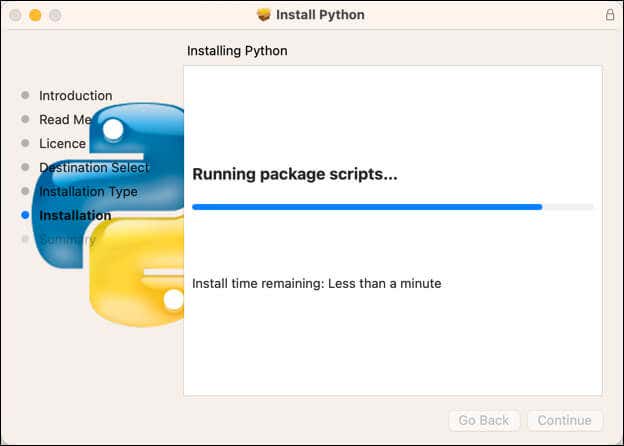
- Kurulum işlemi birkaç dakika sürebilir. Tamamlandığında, Mac'inizdeki Terminal uygulamasını açıp python –version veya python3 –version komutlarını çalıştırarak kurulumu(Mac) doğrulayabilirsiniz . Terminal, Python (Terminal)kurulumunuzun(Python) doğru sürüm numarasını göstermelidir .

- Python'u(Python) çalıştırmak için Terminal'e(Terminal) python veya python3 yazın ve enter tuşuna basın. Bu, Python(Python) kodunu doğrudan Python terminaline yazmanıza olanak tanır .

- Çıkmak için, çıkış() yazıp enter tuşuna basın.
Bu noktada (Mac)Python'u(Python) Mac'inize başarıyla yüklediniz . Artık kendi Python(Python) komut dosyalarınızı veya uygulamalarınızı çalıştırabilir veya kendinizinkini oluşturabilirsiniz. İsterseniz Python PIP yükleyicisini kullanarak ek (using the Python PIP installer)Python paketleri de yükleyebilirsiniz .
Homebrew Kullanarak (Using Homebrew)Python'u(Python) macOS'a Yükleme
Python'u(Python) Mac'e yüklemenin alternatif bir yöntemi (Homebrew)Homebrew(Mac) kullanmaktır . Homebrew , Mac'iniz(Mac) için Linux tarzı bir deneyimi kopyalayarak terminali kullanarak uygulamaları hızlı bir şekilde yüklemenize olanak tanıyan, macOS için üçüncü taraf bir paket yöneticisidir .
İronik bir şekilde, Homebrew'un doğru çalışması için (Homebrew)Python'un(Python) kurulması gerekiyor , bu nedenle Homebrew'u yüklemek, çalışan bir (Homebrew)Python kurulumunun da mevcut olmasını sağlamalıdır .
Homebrew kullanarak Python'u(Python) Mac'inize yüklemek için aşağıdaki adımları(Mac) izleyin.
- Öncelikle Terminal uygulamanızı açın ve şu komutu çalıştırarak Homebrew'un zaten kurulu olup olmadığını kontrol edin: Brew –version. (Homebrew)Homebrew zaten(Homebrew) kuruluysa sürüm numarasını göreceksiniz. Değilse bir sonraki adıma geçin.
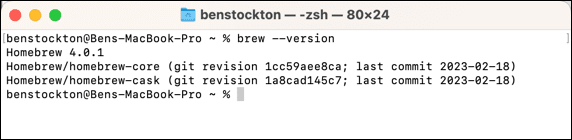
- Homebrew'u(Homebrew) yüklemek için Terminal'de şu komutu çalıştırın: /bin/bash -c "$(curl -fsSL https://raw.githubusercontent.com/ Homebrew /install/master/install.sh)". Komut dosyası, hangi değişiklikleri yapacağını açıklayacak ve kurulum başlamadan önce bunları onaylamanızı isteyecektir.

- Homebrew yüklendikten sonra Python'u(Python) yüklemek için kullanabilirsiniz . Bunu yapmak için Terminal'e Brew Install Python (veya Brew Install Python3) yazın ve enter tuşuna basın. Bu, Python'un(Python) mevcut en son sürümünü yükleyecektir .

- Daha sonra(Afterward) , Brew Link Python'u (veya Brew Link [email protected]'i (XX'i doğru sürüm numarasıyla değiştirerek) çalıştırın ve uygulamanın düzgün çalıştığından emin olmak için Terminal uygulamasını yeniden başlatın.(Terminal)

- Python kurulduktan sonra Terminal'de(Terminal) python –version komutunu (veya bunun yerine python3 –version) çalıştırarak sürümü kontrol edebilirsiniz . Bu , Python 3'ün(Python 3) kurulu sürümünü gösterecektir .

- Python'u(Python) çalıştırmak için , Python terminalini başlatmak üzere Terminal'den(Terminal) python veya python3 yazın . Hangi sürümü yüklediğinizi belirlemenize olanak sağlamak için komut çalıştırıldıktan sonra sürüm numarası görünecektir.

- Herhangi bir noktada çıkmak için çıkış() yazın ve enter tuşuna basın.
Bu noktada Python’un(Python) doğru şekilde kurulması gerekiyor ve kullanmaya başlayabilirsiniz. Terminal uygulamasından düzenli aralıklarla demleme güncellemesi ve yükseltme çalıştırarak (Terminal)Homebrew ve Python kurulumlarınızı güncel tutmayı unutmayın .
Mac'te Python ile Programlama
Yukarıdaki adımları kullanarak (Mac)Python'u(Python) Mac'inize yüklemek ve çalıştırmak kolaydır. Daha eski macOS sürümlerinde (Mac)Python 2.7 yüklü olsa da Mac'inize daha yeni bir Python 3 sürümünü yüklemek daha iyidir.
Programcı olmaya(become a programmer) hazır mısınız ? Eğer Python'a yeni başlıyorsanız , Python'u (Python beginner)Terminal'den(Terminal) çalıştırabilir ve bugün pratik yapmaya başlayabilirsiniz.
Kendi üçüncü taraf uygulamalarınızı çalıştırırken herhangi bir sorunla karşılaşırsanız bir sonraki adımda Mac'inizin doğrulanmamış uygulamaları çalıştırmasına izin vermeyi(allow your Mac to run unverified apps) unutmayın .
Related posts
Mac Klavye Çalışmıyor mu? İşte Nasıl Düzeltilir
Windows PC için Klavye Donanımı ve Teknolojileri Türleri
PC'niz için En İyi Kablosuz Fare ve Kablosuz Klavye
Windows PC için Microsoft Fare ve Klavye Merkezi
Mac'te nasıl sağ tıklanır
Windows 11/10 bilgisayarlarda Aygıt taşınmadı mesajını düzeltin
Donanımı Kaldır İletişim Kutusuna Güvenle Erişmek için Klavye Kısayolu Oluşturun
Yenilenmiş Bir Mac Alır mısınız: Artıları ve Eksileri
Apple AirPod'ların Mac'e Bağlanmaması Nasıl Onarılır
Windows 7 ve Windows 8'den Paylaşılan Mac OS X Yazıcısına Nasıl Yazdırılır
Yenilenmiş Mac Dizüstü Bilgisayar Satın Almak İçin En İyi 7 Yer
Mac'te Klavye Kısayolu Kullanarak Terminal Komutu Nasıl Çalıştırılır
Windows 10'da Windows Hello'yu destekleyen bilgisayarların listesi
Bluetooth fareyi Mac'ime nasıl bağlarım?
Windows 10/11 PC'de hangi Anakartınız olduğunu nasıl öğrenebilirsiniz?
Magic Keyboard Caps Lock Çalışmıyor Nasıl Onarılır
MacinCloud ve Mac Stadyumu - Gerçek Bir Mac İçin Uygun Bir Alternatif mi?
Microsoft Evrensel Katlanabilir Klavyeyi İnceleme - İyi niyetlerle dolu bir cihaz
2019 için en iyi USB-C monitörler
Windows 10 Dizüstü Bilgisayarda İşlemci Markası ve Modeli nasıl bulunur?
